方法一:
简单的方法就是:在u盘图标上右击->属性->工具->开始检查->勾选 自动修复文件系统错误->开始,很快修复完毕就可以了。大家可以试一下,此方法对于sd卡等存储类的硬件都有效。
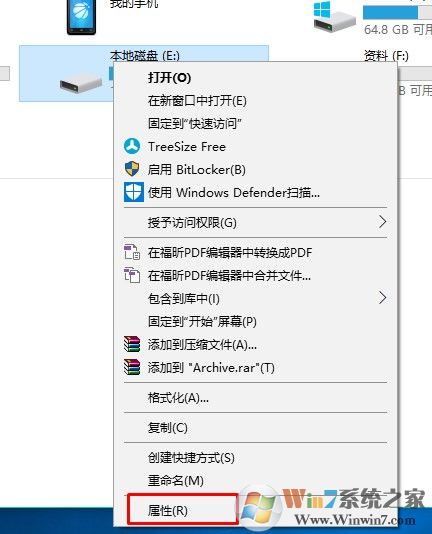
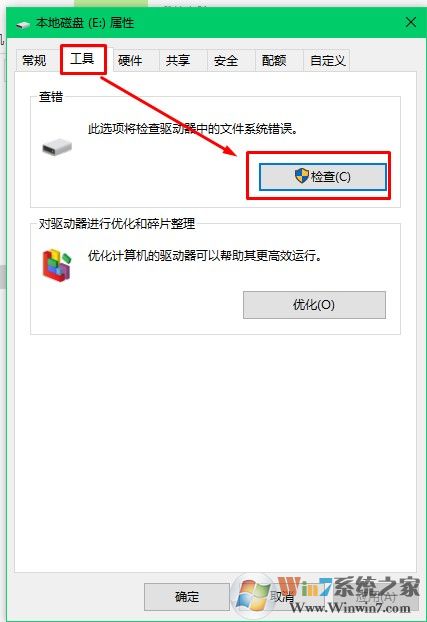
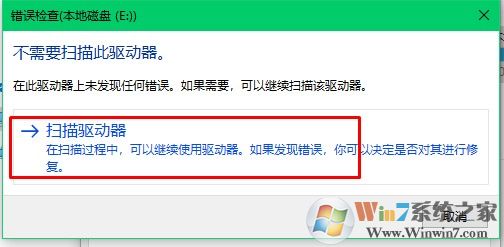
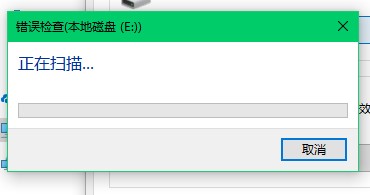
方法二:
直接格式化U盘,然后使用数据恢复工具恢复数据即可。当然为了数据的安全我们也可以想恢复数据然后格式化U盘。
1、右键U盘选择格式化U盘。
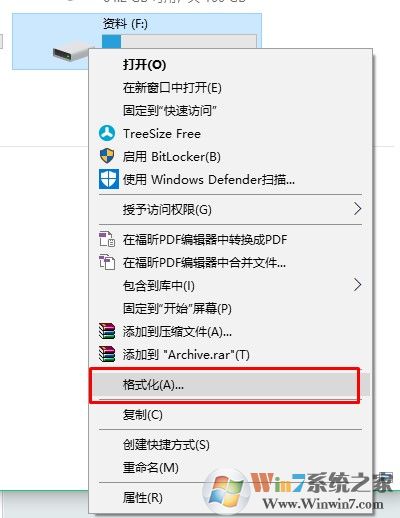
2、格式化完成之后我们再使用数据恢复软件恢复数据即可。具体数据恢复教程请参考:
超级硬盘数据恢复软件怎么用?如何恢复被删除的数据( 含软件下载地址)
以上就是u盘打不开提示需要格式化的2种解决方法了,如果方法一无法修复U盘的话请使用方法二即可找回数据了。